Kaip nukopijuoti ir redaguoti nuotraukas "iPhone" ar "iPad"

"iPhone" ar "iPad" nuotraukų redagavimas yra labai lengvas. "IOS" programoje "Nuotraukos" pateikiama daug funkcijų, įskaitant galimybę apkarpyti, spalvų derinimą, vienkartinio pritaikymo koregavimus ir dar daugiau.
Šiame straipsnyje mes parodysime, kaip pasiekti "Photos app" įrankiai redaguoti naudojant "iPhone". Jei tai padarysite iPad, pamatysite tuos pačius įrankius ir mygtukus, tačiau jie gali būti šiek tiek kitose vietose.
Norėdami redaguoti nuotrauką, bakstelėkite, kad pasirinktumėte iš savo kolekcijos.
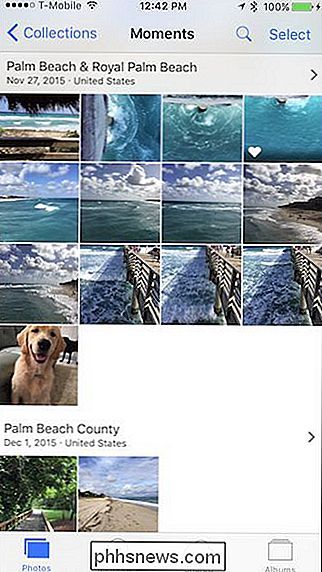
Tada bakstelėkite Edit mygtukas, kuris atrodo kaip trys slankikliai vienas ant kito.

Kai atidarote norimą redaguoti nuotrauką, pamatysite keturis valdiklius: pasukti / apkarpyti, filtrus, spalvų koregavimus ir daugiau mygtuko.
Magija lazdelė viršuje automatiškai daro pataisas, kurias mano jūsų nuotrauka. Kai kuriose nuotraukose, kuriose gali susidaryti raudonų akių efektas, gali būti parodytas "raudonų akių" efekto mažinimo mygtukas (pavaizduotas žemiau viršutiniame kairiajame kampe).

Apkarpymo įrankis leidžia laisvai pasukti nuotraukas arba vilkti kampus į vidų . Be to, apatiniame kairiajame kampe rodoma kita piktograma, leidžianti pasukti nuotrauką 45 laipsnių kampu.
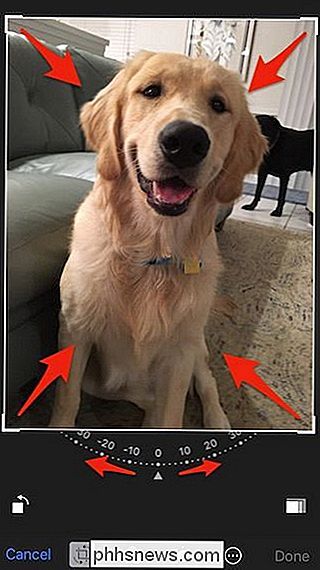
Jei norite apriboti jūsų apkarpymą iki tam tikro proporcijos, bakstelėkite mygtuką (pavaizduotas aukščiau apatiniame dešiniajame kampe), o "Photos" pateiks jums sąrašą.
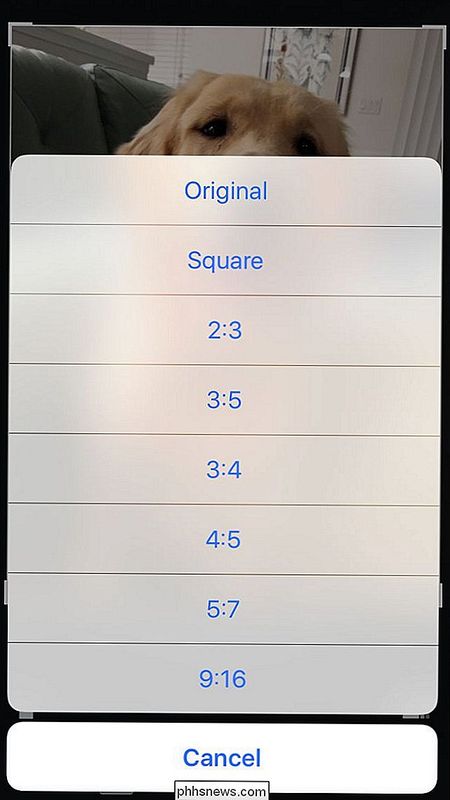
Be paprastų pasėlių ir pasukant valdiklius, nuotraukos taip pat turi filtrų iš anksto nustatytus nustatymus, kuriuos galite išbandyti. Tai visiškai nesuderinama, todėl, jei nė vienas iš jų nėra patrauklus, galite tiesiog grįžti prie originalo paliesdami "Atšaukti".
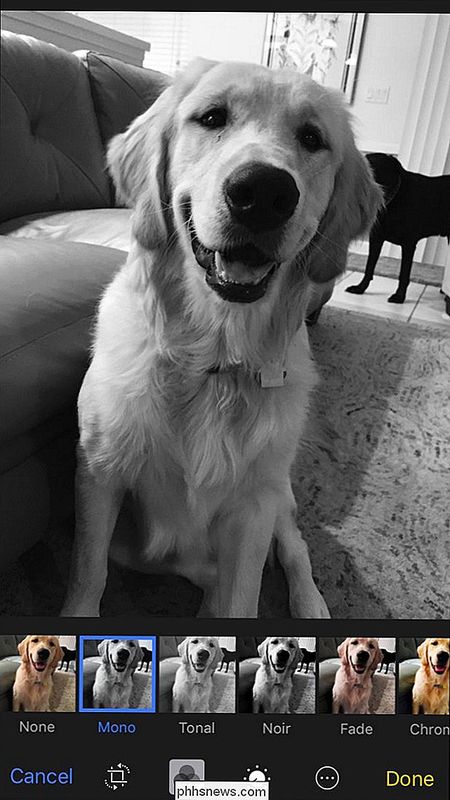
Juodoji ir balta tikrai parodo adorablumą.
Rankinio koregavimai leidžia keisti jūsų nuotrauką apšvietimas (ekspozicija, paryškinimas, šešėliai ir tt), spalva (sodrumas, kontrastas, mesti), taip pat juodos ir baltos spalvos (tonai, grūdai ir pan.). Viskas, ką galite pasirinkti iš iš anksto nustatytų efektų, galite atlikti naudodami rankinius valdiklius, o rankiniu valdikliu galite naudoti rankinius valdiklius, kad galėtumėte dar labiau sureguliuoti dovanas.
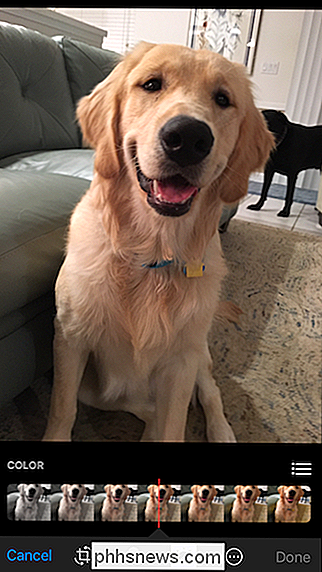
Kai rankiniu būdu atliekate koregavimus, galite perbraukti valdiklį aukštyn arba žemyn, kad pasikeistų greitai. Jei tikrai norite kasti į dalykus ir atlikti smulkius pakeitimus, spustelėkite tris eilutes, kaip rodyklė nurodyta.
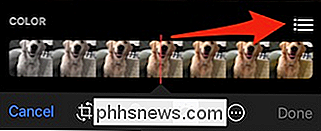
Štai parinktys, kurias mes matome naudodamiesi spalvų selektoriumi. Palietus bet kurį iš jų, galėsite atlikti dar konkretesnius nuotraukos prisotinimo, kontrasto ar daugumos pritaikymus; Jūs taip pat patikslinsite, kaip ir "Light" bei "B & W".
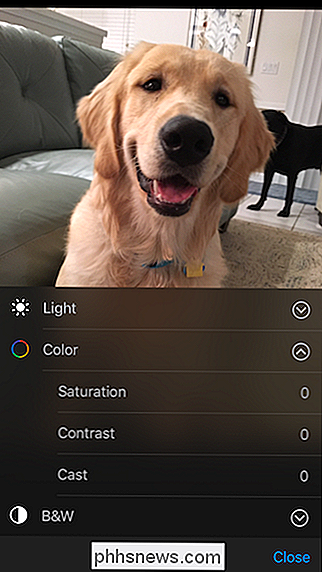
Kai baigsite redaguoti, turite bakstelėti mygtuką "Atlikta". Jei nuspręsite atmesti pakeitimus, galite paliesti "Atšaukti", jei norite atsisakyti pakeitimų.
Galiausiai, jei suprasite, kad norite atšaukti visus pakeitimus, iš naujo atidarykite redaguojamą nuotrauką ir palieskite "Grąžinti".
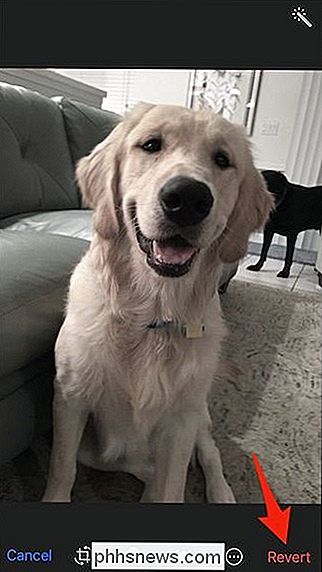
Bet palauk, mes dar ne viskas baigta. Nuotraukos taip pat suteikia galimybę žymėti nuotraukas piešiniais, tekstu ir didinimais. Bakstelėkite mygtuką Daugiau (paskutinis mygtukas dešinėje), tada - "Žymėjimas".
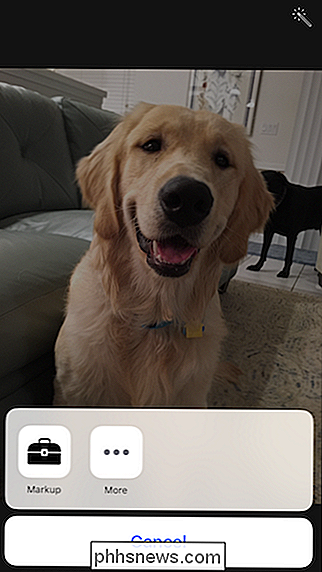
Dabar galite pridėti savo asmeninius ryšius su savo nuotraukomis ir dalytis jais su draugais ir šeima. Kaip visada, jei nesate patenkinti savo pakeitimais, galite tiesiog paliesti "Atšaukti", kad juos pašalintumėte.
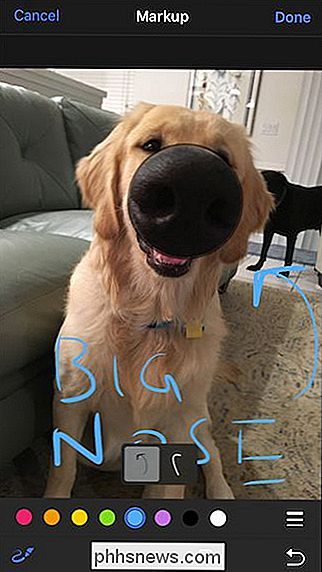
"iPhone" ar "iPad" nuotraukos tampa gana daug, o jūs netgi galite redaguoti "Live" nuotraukas .
SUSIJĘS: Kaip fotografuoti nuostabius tiesioginius fotoaparatus naudodamiesi savo iPhone
Žinoma, tai nebus visapusiško nuotraukų redaktoriaus, kurį galėtumėte rasti staliniame kompiuteryje, vieta, bet tai ne taškas Nuotraukos yra skirtos tam, kad galėtumėte greitai ir lengvai keisti kompiuterį nenaudodami arba naudodami kitą programą.
Be to, "iPhone" dažniausiai fotografuoja pakankamai gražiai, kad jums reikės tik nedidelių koregavimų. Taigi, tais laikais, kai norite kurti šiek tiek trinties čia ir ten, nuotraukų redagavimo įrankiai suteikia jums tokią galią.
Atkurti arba atkurti trūkstamą piktogramą šiukšliadėžėje "Windows Vista", 7, 8
Atlikite keletą spyruoklių valymo savo kompiuteryje ir netyčia ištrinsite šiukšliadėžės piktogramą "Windows Vista", "Windows 7" ar "Windows 8"? Jei "Windows" kompiuteryje nėra šiukšlių piktogramos, paprasčiausiai galite ją sugrąžinti nesukurdami registro ar panašaus.Taigi be jokių pap

Kodėl nemokama, skelbimų palaikoma programa gali kainuoti jums daugiau nei mokamas programas
Nemokamos, reklamos palaikomos programos turi dvi paslėptas išlaidas: jos atsisiųsti ir rodyti naudoja telefono duomenų ryšį ir baterijos energiją skelbimai. Ilgainiui nemokamos programos naudojimas gali būti brangesnis nei mokamos versijos pirkimas. Jei turite didžiulę bateriją turinčią telefoną ir neribotą duomenų ryšį, gali būti, kad tai nėra per daug susirūpinęs.



